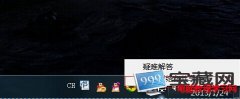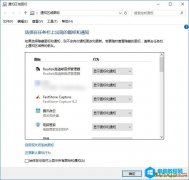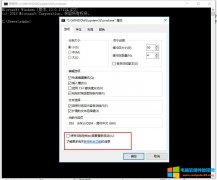在WinXP系统停止服务以后,不少用户开始接触win7系统,使用 电脑 就免不了上网,新接触的用户可能不太清楚 Win7怎么设置宽带连接 ,接下来教大家轻松上手win7宽带连接的方法。 1、在......
如何使用宽带连接无法解决WIN7 右下角不显示WIFI列表的问题
Windows教程
2022-09-01
windows7电脑屏幕右下角不能显示WiFi列表,仅仅显示宽带连接,如下图所示:
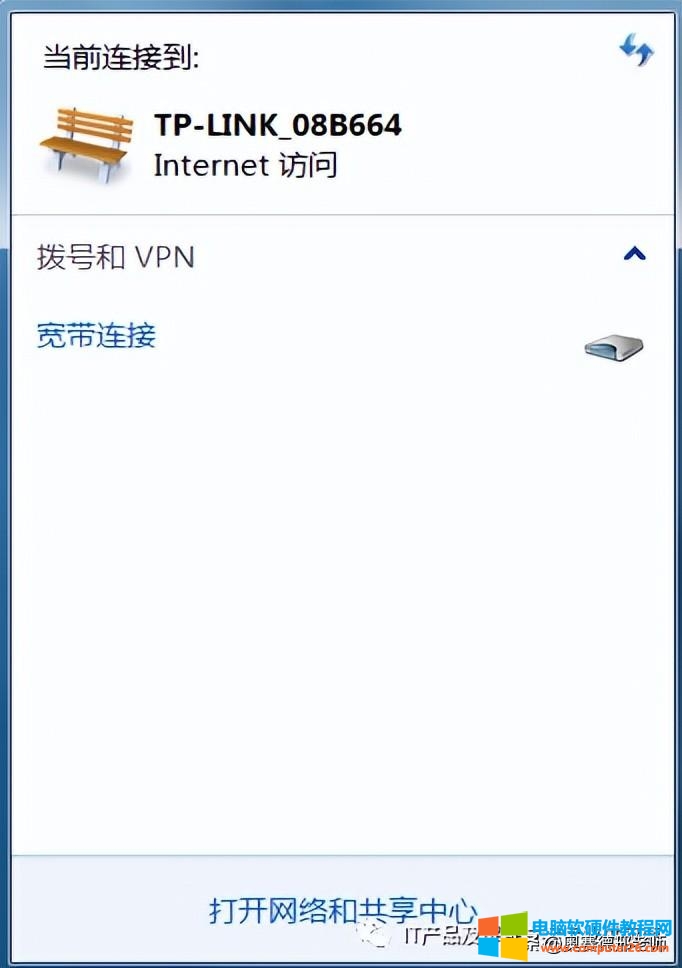
很多用户以为需要通过这个宽带连接上网的,打开这个宽带连接以后显示的界面如下:

让输入用户名和密码,根本不知道用户名和密码是多少,因为现在上网大部分都已经改为了动态分配IP地址的方式,很少使用拨号连接了,所以运营商也没有提供用户名和密码,现在都是直接通过光猫上的无线或有线上网,或者直接连接一个无线路由器上网,不需要设置用户名和密码了。这个拨号是留给通过PPPOE拨号上网的用户使用的,通常就没有了。
出现无法显示WIFI列表的原因是以下几个原因:
1、网线网卡损坏了,导致不能正常工作,无法搜索到WIFI列表,更换无线网卡,或外置的USB无线网卡;
2、无线网卡驱动有问题,运行状态有很多种错误代码10、43、56、12、31等等,根据不同的错误代码进行处理就可以了。
3、控制面板,管理工具中的服务器WLANAUTOCONFIG服务没有启动,启动时显示错误代码1747、1067、1068等,由于系统的原因导致,重新安装系统或者修改对应的配置就可以了。
正常情况是这样的,只有连接下面的那些WIFI列表,才可以上网,顶部的宽带连接是没有效果的。
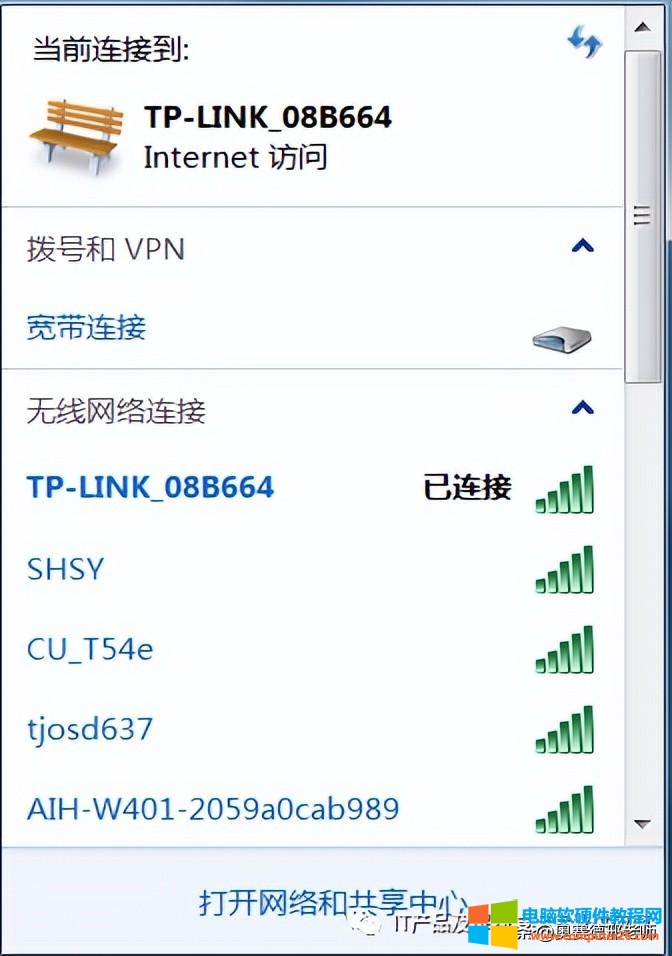
除此之外,还可以通过USB手机充电线,连接手机和电脑,共享手机无线上网,或者通过蓝牙,连接手机和电脑,通过蓝牙共享手机上网,可以通过这种方式获取QQ的远程在线协助,或者下载驱动程序,修复工具,完成无线网卡的修复工作。
标签: win10
相关文章